1、首先打开一个word文档,双击页面的顶部或者尾部进入页眉页脚编辑模式,这时工具栏中会变成页眉页脚编辑状态;

2、然后在文档上方的菜单栏中点击“页码”按钮,选择自己喜欢的页码样式即可;
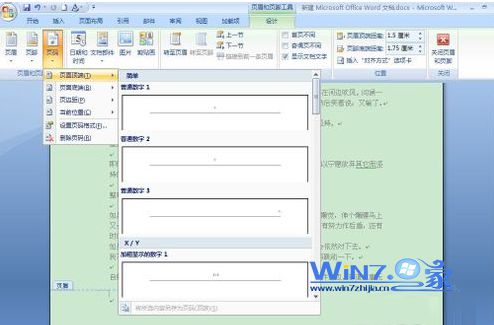
3、如果你的首页不需要页码的话,可以点击“页码按钮---设置页码模式”;

4、然后在弹出来的页码格式框中的页码编号处将起始页码选择从“0”开始;

5、接着再到工具栏中将“首页不同”勾选上,这样首页就不会出现页码了。

以上就是关于Win7中Word文档设置页码的方法了,感兴趣的朋友们赶紧学习来吧,在以后用到word文档的时候说不定还是要用的着的哦。